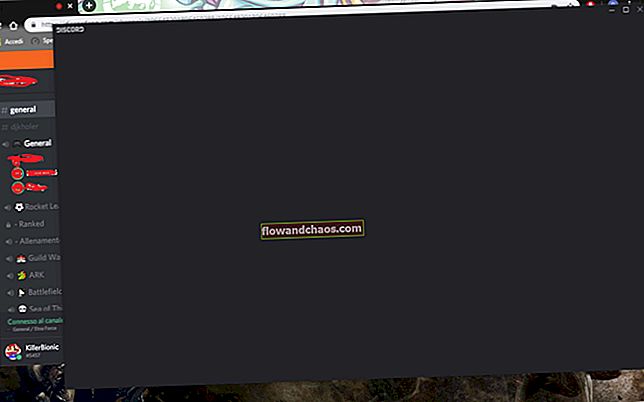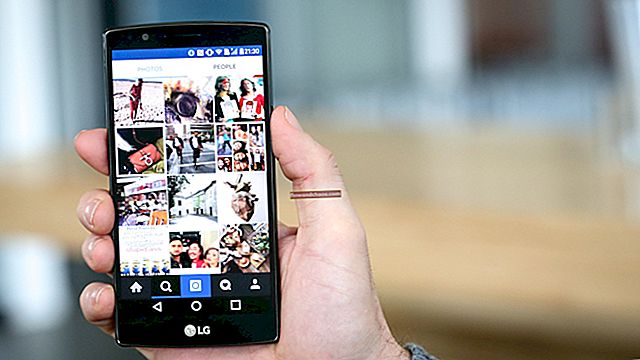Tento výukový program je určený pre používateľov telefónu Samsung Galaxy S5, takže používatelia iných zariadení nedodržiavajú pokyny na flashovanie pamäťovej karty ROM podľa týchto pokynov.
Používateľom telefónu Galaxy S5, ktorí si vymysleli telefón alebo si nainštalovali vlastnú ROM, ale teraz sa chcú vrátiť k pôvodnej ROM, im pomôže táto príručka. Tu budeme diskutovať krok za krokom, ako flashovať ROM cez ODIN na Samsung Galaxy S5.
Pozri tiež- Ako flashovať ROM na pamäťovú kartu prostredníctvom ODIN na Samsung Galaxy S3
Blikaním v telefóne môžete vymazať všetky dáta v telefóne, takže predtým, ako budete pokračovať, nezabudnite si zálohovať dáta vrátane kontaktov. Uistite sa tiež, že máte so sebou nasledujúce veci:
- Váš Galaxy S5
- Dátový kábel USB, pomocou ktorého musíte telefón pripojiť k počítaču.
- Pripojenie na internet na stiahnutie niektorých súborov potrebných na tento proces.
- Uistite sa, že je telefón úplne nabitý a vypnutý.
Kroky na flashovanie ROM prostredníctvom ODIN v Galaxy S5

> Prvým krokom je stiahnutie a inštalácia aplikácie Samsung Kies do vášho počítača. Bude obsahovať predvolený ovládač pre váš telefón. Kliknutím na odkaz si stiahnete aplikáciu Samsung Kies.
> Vypnite telefón, potom stlačte a podržte tlačidlo Domov, tlačidlo napájania a tlačidlo zníženia hlasitosti a vstúpte do režimu sťahovania.
> Váš telefón musí byť teraz pripojený k počítaču pomocou dátového kábla USB.
> Prejdite na Ovládací panel> Správca zariadení> Ovládače univerzálnej sériovej zbernice a vaša Galaxy S5 sa bude javiť ako mobilné mobilné USB zariadenie Samsung. Ak ju nevidíte, znamená to, že ovládač nebol nainštalovaný správne. V takom prípade musíte odpojiť telefón od počítača, odstrániť z počítača program Samsung Kies a ďalší softvér súvisiaci so spoločnosťou Samsung a potom ich znova nainštalovať. Ak to potom tiež nefunguje, je potrebné stiahnuť a nainštalovať neoficiálny ovládač USB Samsung a potom znova skontrolovať.
Ak žiadna z metód nefunguje pri inštalácii ovládačov, musíte na vyhľadanie a inštaláciu ovládačov použiť službu Windows Update. Z tohto dôvodu je povinné pripojenie k internetu. Tu sú kroky:
- Odinštalujte z počítača všetok softvér súvisiaci so spoločnosťou Samsung.
- Zadajte svoj Galaxy S5 do režimu sťahovania.
- Prejdite do Správcu zariadení, mali by ste nájsť telefón ako dve nekategorizované zariadenia, CDC ACM Data a CDC Abstract Control Model v zozname Iné zariadenia.
- Musíte kliknúť pravým tlačidlom myši na abstraktný riadiaci model CDC> Aktualizovať softvér rieky> Vyhľadať aktualizovaný softvér ovládača.
- Systém Windows potom začne hľadať vhodný ovládač a nainštaluje ho. Po dokončení inštalácie sa zobrazí Samsung Mobile USB Composite Device, ktoré nájdete pod radičmi Universal Serial Bus. Teraz môžete pokračovať v ďalších krokoch.
> Keď je ovládač nainštalovaný správne a váš Galaxy S5 je v režime sťahovania, musíte si stiahnuť nástroj ODIN a balík firmvéru mediafire a Googledrive.
> Súbor ZIP ODIN je teraz potrebné extrahovať a uložiť do priečinka. Balík firmvéru je tiež potrebné rozbaliť a vložiť do iného priečinka. Po rozbalení balíka firmvéru uvidíte 3 hlavné súbory, MODEM, CSC a PDA.
> Prejdite do priečinka extrahovaného ODIN a potom spustite ODIN. Pod ODIN uvidíte políčko ID: COM. Pod týmto poľom by ste mali vidieť 0: alebo niečo podobné. # je akékoľvek číslo a ak vidíte, že je políčko prázdne, znamená to, že sa vyskytla chyba, a ODIN nemôže nájsť váš telefón.
> Nemeňte žiadne predvolené výbery, pokiaľ nepochopíte, čo robíte.
> Po kliknutí na tlačidlo PDA získate možnosť prechádzať súbor PDA v rozbalenom balíku firmvéru. Potom musíte kliknúť na Otvoriť.

> Teraz je potrebné kliknúť na tlačidlo TELEFÓN, vyhľadať súbor, ktorý začína programom MODEM v balíku firmvéru, a potom kliknúť na Otvoriť.
> Rovnakým spôsobom je potrebné kliknúť na tlačidlo CSC a po rozbalení vyhľadať súbor, ktorý začína CSC v balíku firmvéru. Kliknite na Otvoriť.
> Ďalej je potrebné kliknúť na tlačidlo ŠTART, aby začalo blikať a počkajte nejaký čas, kým to dokončíte.

> Po dokončení sa zobrazí PASS.
> Telefón sa automaticky reštartuje, jeho zavedenie môže trvať dlho, ale nemusíte sa báť. Teraz odpojte všetko pripojenie.